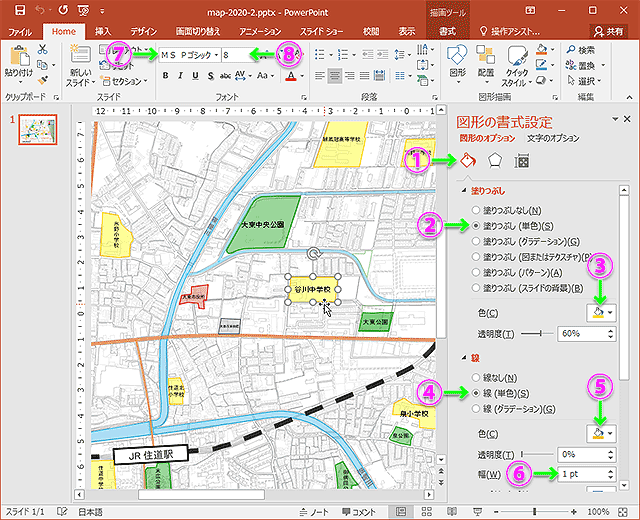河川、公園・緑地などの情報をわかりやすく表示する。

※ 画像をクリックすると大きく表示できます。
公園緑地や公共施設(学校・市役所など)を描く

| 今回の目標 |
 |
※ 施設名などがわからないと思うので、Google マップで名称を探してください!
▼ Google マップ で調べる
【1】公園緑地の作成
(1). フリーフォームの選択
① メニューバーの「挿入」を選択する。
② 「図形」を選択する。
③ 線グループ内の![]() 「フリーフォーム」を選択する。
「フリーフォーム」を選択する。
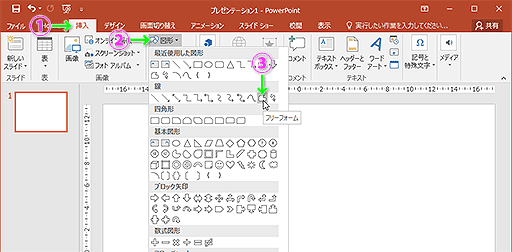
(2). 地図内にあらかじめ薄く細い線で緑地をマークしているので
![]() 「フリーフォーム」でトレースし、
「フリーフォーム」でトレースし、
下図のように書式設定をする。
① ![]() 「塗りつぶしと線」を選択する。
「塗りつぶしと線」を選択する。
② 「塗りつぶし(単色)」を選択する。
③ 「色」を「緑」に設定する。
④ 「線(単色)」を選択する。
⑤ 「色」を「緑」に設定する。
⑥ 「幅」(線の太さ)を 1pt に設定する。
⑦ 「公園名」をキーボードで入力し、文字フォントを「ゴシック系」フォントに変更する。
⑧ フォントサイズを 8pt 程度に変更する。(ほとんどの場合、8pt以下なので手入力で数字を入力して設定する)
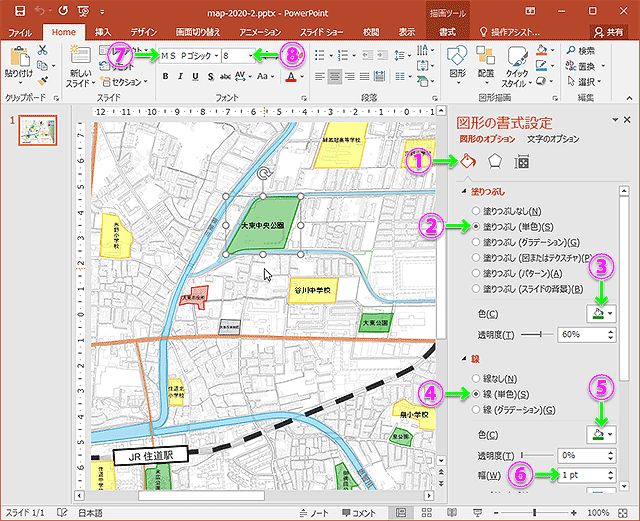
【2】「公共施設(学校・市役所など)」の作成
(1). フリーフォームの選択
① メニューバーの「挿入」を選択する。
② 「図形」を選択する。
③ 線グループ内の![]() 「フリーフォーム」を選択する。
「フリーフォーム」を選択する。
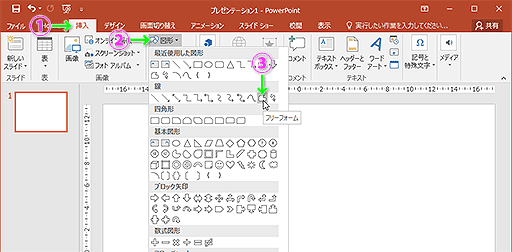
(2). 地図内には緑地のようなマークがないので各自が調べ、
![]() 「フリーフォーム」でトレースし、下図のように書式設定をする。
「フリーフォーム」でトレースし、下図のように書式設定をする。
※ 施設名などがわからないと思うので、Google マップで名称を探してください!
▼ Google マップ で調べる